Máy tính cá nhân từ lâu đã không còn chỉ là một "máy tính điện tử" và thông qua nỗ lực của các nhà sản xuất, đã có được một số tính cá nhân. Và bây giờ mọi người dùng phải cài đặt hoặc chỉnh sửa nó để đạt được khả năng tương thích cao hơn với sở thích của riêng họ.

Hướng dẫn
Bước 1
Để thay đổi bất kỳ điều gì trong sơ đồ âm thanh của hệ điều hành, trình tự các hành động của bạn phải như sau: Đầu tiên, trong menu chính (trên nút "Bắt đầu"), khởi động bảng điều khiển.
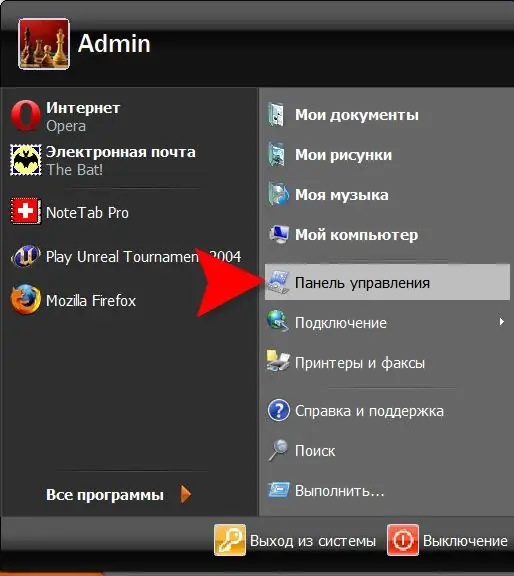
Bước 2
Trong Bảng điều khiển, chọn danh mục Thiết bị âm thanh, giọng nói và thiết bị âm thanh.

Bước 3
Trong danh sách nhiệm vụ, chọn Thay đổi Sơ đồ âm thanh.
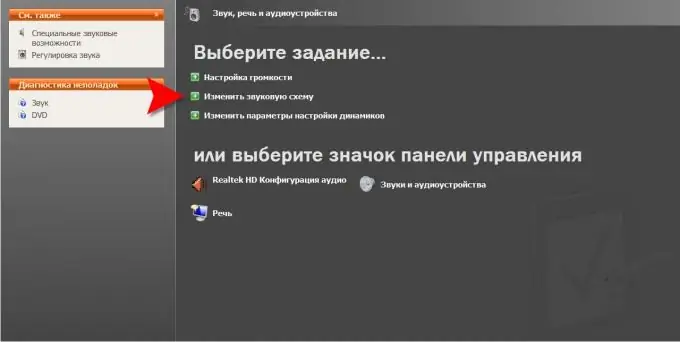
Bước 4
Trong cửa sổ thuộc tính đã mở cho âm thanh và thiết bị âm thanh, bạn cần chuyển đến tab "Âm thanh". Ở dưới cùng của nó có một danh sách "Sự kiện chương trình" - cuộn xuống mục "Đăng nhập vào Windows" và nhấp vào đó. Bây giờ bạn sẽ có một sự lựa chọn - bên dưới danh sách các sự kiện chương trình, trong trường có tiêu đề "Âm thanh", bạn có thể mở danh sách thả xuống và chọn âm thanh hoặc từ các âm thanh của sơ đồ âm thanh được cài đặt sẵn của hệ điều hành. Bạn có thể nghe tùy chọn mà bạn quan tâm ngay lập tức bằng cách nhấn vào nút bên cạnh "Phát âm thanh". Và bạn có thể chọn bất kỳ tệp âm thanh nào ở định dạng wav không có trong bất kỳ chương trình nào. Để thực hiện việc này, hãy nhấp vào nút "Duyệt qua" và tìm tệp âm thanh phù hợp với bạn trên máy tính của bạn. Và ở đây, trước khi lựa chọn, bạn có thể nghe tệp - nút tương ứng nằm ở góc dưới bên trái. Tất nhiên, ở đây bạn có thể thay đổi không chỉ âm thanh chào mà còn bất kỳ âm thanh nào khác hoặc toàn bộ sơ đồ.
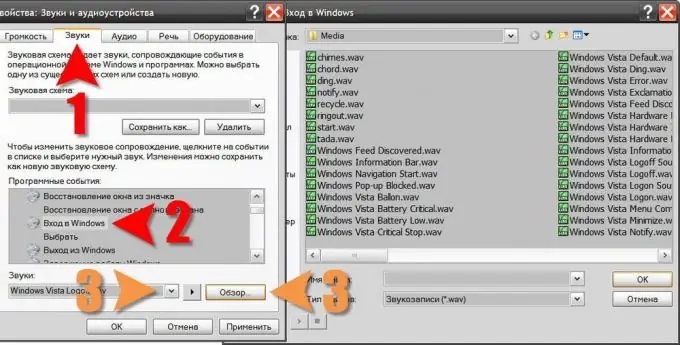
Bước 5
Khi bạn lựa chọn, hãy nhấp vào nút "OK" để thực hiện các thay đổi được thực hiện đối với cài đặt hệ điều hành.






